पिछला नवीनीकरण
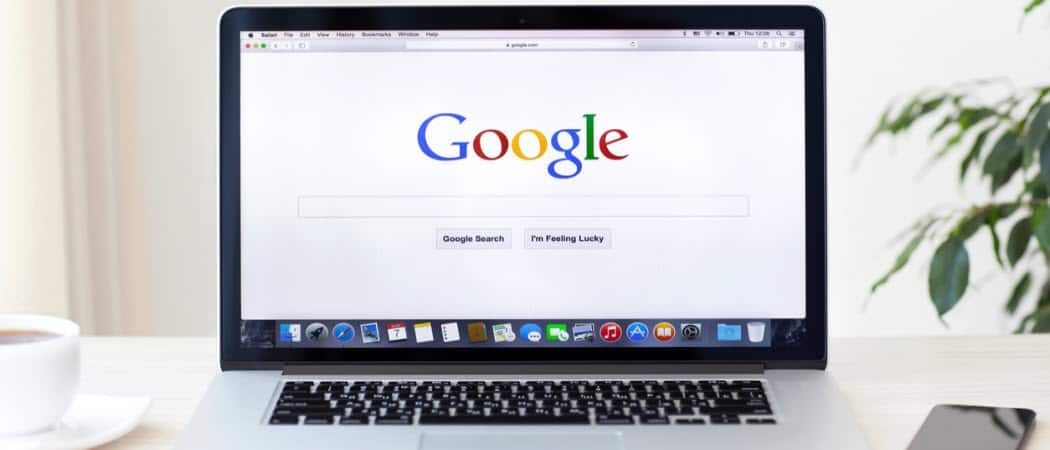
यदि आप Google Chrome संस्करण 78 या टैब हॉवर कार्ड्स के ऊपर चला रहे हैं, तो यह डिफ़ॉल्ट रूप से सक्षम है। इसे कैसे निष्क्रिय करना है
Google Chrome संस्करण 78 से शुरू होकर, डिफ़ॉल्ट रूप से सक्षम नई सुविधाओं में से एक टैब होवर कार्ड हैं। जब आप अपने माउस को किसी अलग टैब पर रखते हैं तो कार्ड अपने आप पॉप अप हो जाते हैं। कार्ड पृष्ठ का शीर्षक और URL प्रदर्शित करेगा। यदि आपके पास कार्ड दिखाने की जगह नहीं है, तो आप सुविधा को अक्षम कर सकते हैं। ऐसे।
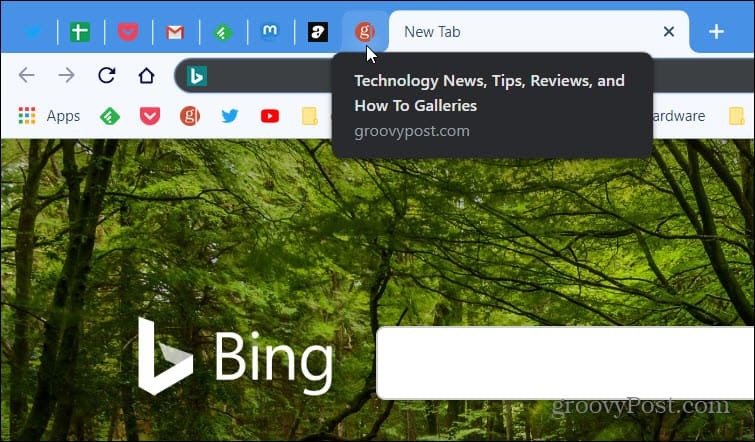
यदि आप Google Chrome संस्करण 78 या उच्चतर चला रहे हैं तो हॉवर टैब कार्ड डिफ़ॉल्ट रूप से सक्षम हैं। टैब पर मँडराते समय वे साइट का URL और शीर्षक दिखाते हैं।
Chrome का टैब होवर कार्ड अक्षम करें
प्रारंभ करने के लिए, अपने कंप्यूटर पर Chrome ब्राउज़र लॉन्च करें और पता बार में निम्न पथ को कॉपी करें और Enter दबाएं:
chrome: // झंडे / # टैब-मंडराना-कार्ड
वह आपको सीधे उस झंडे तक पहुंचाएगा जिसे आपको सेट करने की आवश्यकता है विकलांग ड्रॉपडाउन मेनू से। इसके अलावा, ध्यान रखें कि परिवर्तन में प्रभावी होने के लिए आपको ब्राउज़र को फिर से लॉन्च करना होगा। बस क्लिक करें अब पुनः प्रक्षेपण पृष्ठ के नीचे बटन।
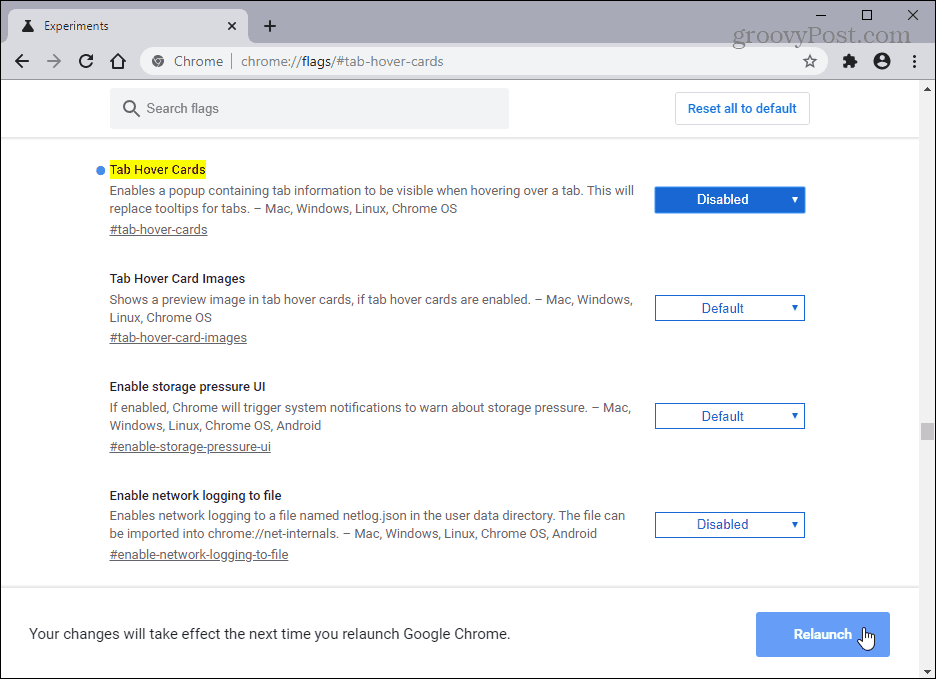
बस। जब Chrome पुनः आरंभ होता है, तो जब आप अपने टैब पर होवर करते हैं तो आपको कार्ड दिखाई नहीं देंगे। यदि आप किसी भी कारण से इसे वापस चालू करना चाहते हैं, तो बस उसी पथ पर वापस जाएं और इसे सेट करें चूक विकल्प।
कुछ उपयोगकर्ता जिनके पास एक समय में एक टन टैब होता है, उन्हें होवर कार्ड काम में मिल सकता है। लेकिन अगर आप उन्हें मददगार से ज्यादा परेशान करते हैं, तो अच्छी बात यह है कि आप उन्हें बंद कर सकते हैं।
हालाँकि, ध्यान रखें कि जब यह काम करता है, तो यह भविष्य में नहीं हो सकता है। Google Chrome को निरंतर अपडेट चक्र पर रखता है। और कुछ चीजें जिन्हें आप झंडे अनुभाग में हुड के तहत चालू या बंद करने में सक्षम थे, अब काम नहीं करते हैं। एक उल्लेखनीय बात जो मन में आती है Chrome पर ऑटोप्ले वीडियो अक्षम करना. ध्वज अब मौजूद नहीं है, इसलिए आपको तृतीय-पक्ष एक्सटेंशन का उपयोग करने की आवश्यकता है।
